在 iPhone 上密码保护照片的专业指南
 更新于 欧丽莎 / 23年2023月14日20:XNUMX
更新于 欧丽莎 / 23年2023月14日20:XNUMXiPhone 上的照片应用程序是用户存储他们使用 iPhone 相机捕捉的回忆的地方。 它不仅包括照片,还包括视频。 此外,照片应用程序还会保留您在 iPhone 上下载的视频、照片和其他媒体文件。 因此,您必须保护这些特定的应用程序,尤其是对于总是试图在您允许或未经您许可的情况下干预您的设备的小孩。 一下子,他们就可以删除你所有的照片和视频,所以有必要知道是否可以输入密码。 如果是,您应该了解如何在 iPhone 上的照片应用程序上设置密码。

同时,使用密码保护您的照片应用程序还可以防止您的文件被他人窥探。 也许您有一段想要保密的记忆,但您认识的一些人却忽略了这些隐私并继续侵入您的 iPhone。 但问题是,你能用密码保护你的照片应用程序吗? 本文将在下面对此进行解答,接下来的部分将介绍保护您的照片的方法。 作为奖励,这篇文章还包含一个可以帮助您管理 iPhone 密码的工具。

指南清单

FoneLab iPhone 密码管理器使您能够扫描、查看和分类 iPhone、iPad 或 iPod Touch 等。
- 在 iPhone、iPad 或 iPod touch 上扫描密码。
- 从设备导出密码并将其保存为 CSV 文件。
- 恢复您的电子邮件、Wi-Fi、Google、Facebook 等密码。
第 1 部分。你可以密码保护 iPhone 上的照片吗
是的你可以。 如果您不保护您的照片,可能会出现一些问题,因为任何人都可以自由访问您的珍贵文件。 您可以使用密码保护您的照片应用程序来解决此问题。 如果您是 iPhone 新手或不了解该设备,您可能还不知道可以锁定您的应用程序和文件。 值得庆幸的是,在 iPhone 上确实可以使用密码保护照片。 有几种技术可以帮助您在 Internet 上使用密码锁定您的照片。
第 2 部分。 如何密码保护 iPhone 上的照片
在网上转了一圈后,我们测试了各种密码保护方法,并在下面收集了最有效的方法。
方法 1. 使用屏幕时间密码保护 iPhone 上的照片
屏幕使用时间是一项可以锁定 iPhone 上的应用程序的功能。 没有单独锁定 iPhone 应用程序的官方方法。 但是有了这个功能,你可以让没有正确密码的任何人都无法访问你的照片应用程序,并且你将是唯一可以操作它的人。
按照下面的简单步骤进行指导,使用“屏幕时间”功能对 iPhone 上的照片进行密码保护:
前往 个人设置 在您的设备上向下滑动以点击 屏幕时间 特征。 之后,选择 应用限制 选项。 确保 应用限制 滑块在点击之前打开 增加限制 在底部。
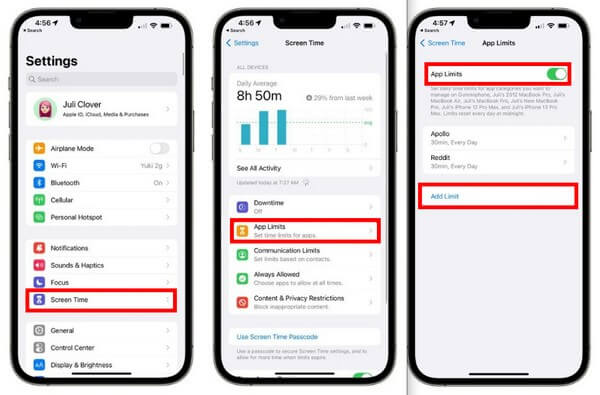
以下屏幕将显示您的应用程序的类别。 选择 创意类 显示应用程序列表,包括 图片. 点击它,然后点击 下一页 选项卡在顶部。 之后,为应用程序设置时间限制。
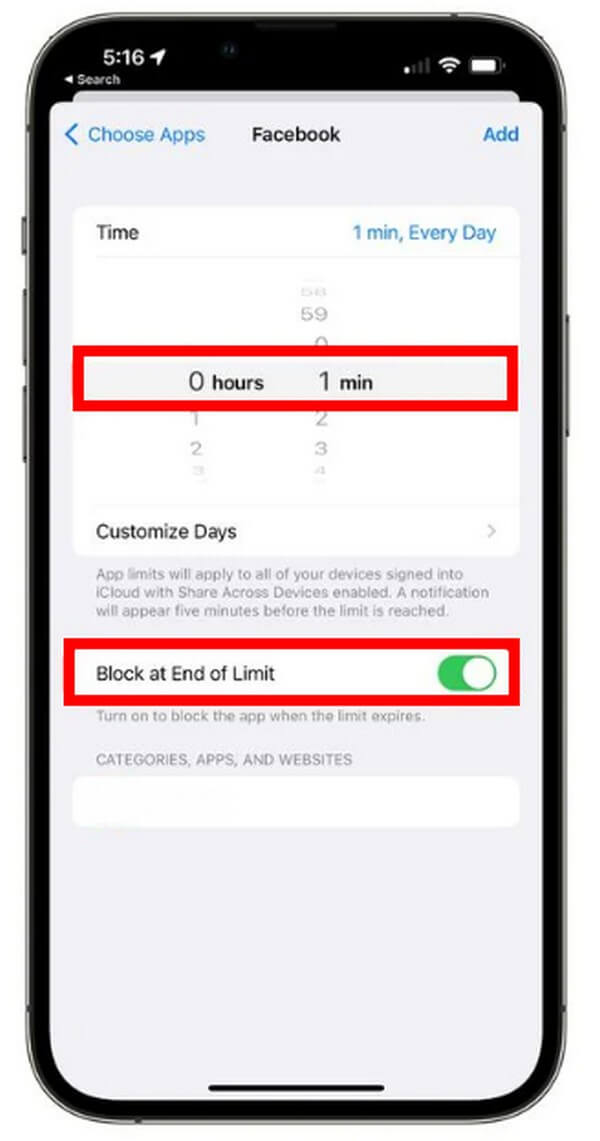
接下来,打开 阻止 at 极限结束 选项。 当时间限制到期时,这将阻止或锁定您的照片应用程序。 最后,打 地址 保存更改。
但是,此方法要求您在每次计划的时间或分钟结束时输入密码。 因此,除非他们知道密码,否则任何人都不会轻易访问它。 因此,如果您无法访问照片 忘记屏幕时间密码.

FoneLab iPhone 密码管理器使您能够扫描、查看和分类 iPhone、iPad 或 iPod Touch 等。
- 在 iPhone、iPad 或 iPod touch 上扫描密码。
- 从设备导出密码并将其保存为 CSV 文件。
- 恢复您的电子邮件、Wi-Fi、Google、Facebook 等密码。
方法 2. 使用 Notes App 在 iPhone 上使用密码保护照片
另一方面,如果您只有几张照片要隐藏或保护,使用备忘录应用程序是锁定它们的好方法。 这 图片 应用程序可能无法单独锁定您的图片,但是 能够。
按照以下简单指南操作,使用“备忘录”应用程序对 iPhone 上的隐藏照片进行密码保护:
运行 图片 iPhone上的应用程序,然后选择 相册 屏幕底部的选项卡。 选择存储您要隐藏的图像的相册。 接下来,点击 选择 选项卡并标记要保护的照片。
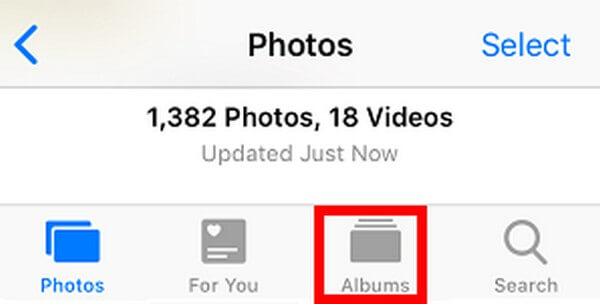
选择图像后,点击 Share 底部菜单上的图标。 当。。。的时候 Share 选项出现,选择 应用程序。 然后将创建一个包含您选择的照片的新笔记。 打 保存 保存笔记。
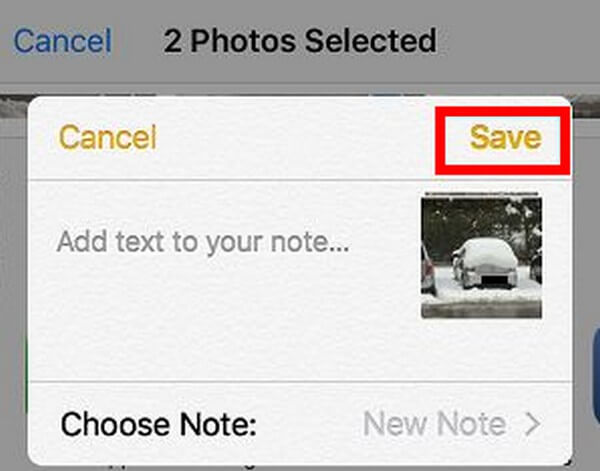
之后,运行 应用程序并打开您刚刚保存的笔记。 点击屏幕右上角的三点符号。 然后选择 锁 菜单中的选项将显示为使用密码保护它。 完成后,删除您隐藏的照片的原始副本。 然后也从中删除它们 最近删除 上的文件夹 图片 应用程序。
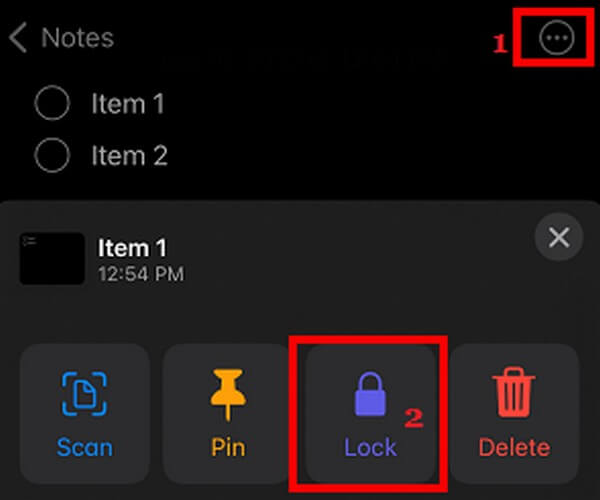
如果您在访问照片时忘记了密码,也不必担心。 您可以继续下一部分来帮助您解决这个问题。
第 3 部分。 如何使用 FoneLab iPhone 密码管理器为 iPhone 保存密码
像 iPhone 这样的移动设备可以同时保存多个密码。 您拥有来自网络、应用程序、笔记、帐户、电子邮件等的密码。 您需要牢记所有这些才能访问。 然而,忘记其中至少一个的机会仍然不会消失。 因此,我们很高兴向您介绍 FoneLab iPhone 密码管理器. 这个第三方程序可以帮助您通过几个步骤查看和管理您所有的 iPhone 密码。 有了它,您再也不用担心忘记密码了。

FoneLab iPhone 密码管理器使您能够扫描、查看和分类 iPhone、iPad 或 iPod Touch 等。
- 在 iPhone、iPad 或 iPod touch 上扫描密码。
- 从设备导出密码并将其保存为 CSV 文件。
- 恢复您的电子邮件、Wi-Fi、Google、Facebook 等密码。
以下是如何使用 FoneLab iPhone 密码管理器为 iPhone 保存密码的示例指南:
进入 FoneLab iPhone 密码管理器的官方网站并查看 免费下载 标签。 单击它以获取程序文件的副本。 稍后,允许它对您的设备进行更改以显示程序窗口。 然后选择“安装”选项卡开始安装过程。 接下来,在您的计算机上运行密码管理器。
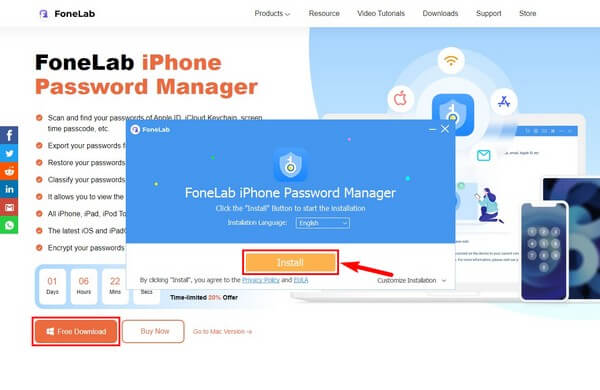
使用避雷线将 iPhone 连接到电脑。 点击 Start 开始 并在框内输入您的 iTunes 备份密码以进行验证。 打 验证密码 之后,程序可以开始扫描您的 iPhone 密码。
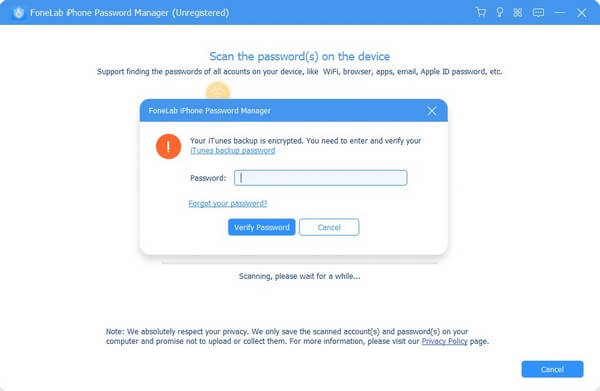
在界面左侧区域,选择忘记密码的分类。 该类别下保存的密码将显示在右侧。 找到你需要的那个,然后点击 眼 附近的图标以查看密码。 如果你想保存它们,标记你想要的,然后点击 出口. 然后它们将在您的计算机上保存为 CSV 文件。
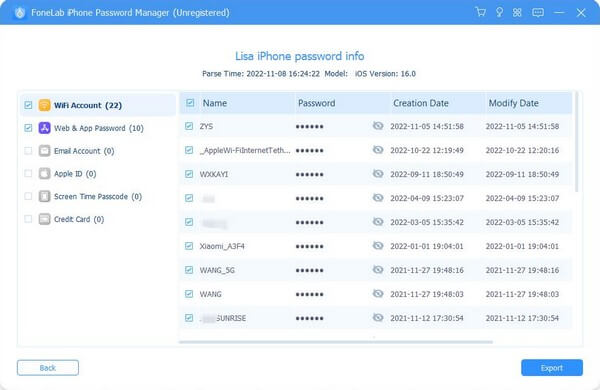

FoneLab iPhone 密码管理器使您能够扫描、查看和分类 iPhone、iPad 或 iPod Touch 等。
- 在 iPhone、iPad 或 iPod touch 上扫描密码。
- 从设备导出密码并将其保存为 CSV 文件。
- 恢复您的电子邮件、Wi-Fi、Google、Facebook 等密码。
第 4 部分。 有关 iPhone 上密码保护照片的常见问题解答
1. 有没有可以锁定照片的应用程序?
是的,有。 虽然 iPhone 没有锁定单个应用程序的官方功能,但您可以在 App Store 上找到一些可以执行此操作的应用程序。 它们还涉及密码,因此安装 FoneLab iPhone 密码管理器 建议帮助您管理它们。
2. 我可以在“屏幕时间”上尝试输入多少次密码?
屏幕时间允许您输入 6 次不正确的密码尝试。 之后,您的屏幕将自动锁定 1 分钟。
感谢您如此耐心地尝试我们上面提供的方法。 当然,阅读这篇文章后,您将成功保护您的照片并保存您的 iPhone 密码。

FoneLab iPhone 密码管理器使您能够扫描、查看和分类 iPhone、iPad 或 iPod Touch 等。
- 在 iPhone、iPad 或 iPod touch 上扫描密码。
- 从设备导出密码并将其保存为 CSV 文件。
- 恢复您的电子邮件、Wi-Fi、Google、Facebook 等密码。
